Nekateri uporabniki vidijo 0x80072f76 - 0x20016 koda napake pri poskusu uporabe orodja za ustvarjanje medijev ali pri poskusu namestitve sistema Windows 10 ali Windows 8 prek namestitvenega programa Windows. Poroča se, da se napaka običajno pojavi nekaj sekund po zagonu orodja za ustvarjanje medijev ali Microsoftovega orodja za osvežitev.

Napaka »Nekaj se je zgodilo 0x80070002 - 0x20016«
Kaj povzroča 0x80072f76 - 0x20016 E. koda napake v orodju za ustvarjanje medijev?
To posebno težavo smo raziskali tako, da smo si ogledali različna poročila uporabnikov in strategije popravil, s katerimi so najbolj prizadeti uporabniki uspešno prišli do dna težave. Na podlagi naših preiskav je znanih več strategij popravil, ki sprožijo to posebno napako:
- Orodje za ustvarjanje medijev je nastavljeno tako, da se odpre z združljivim načinom Windows XP - Več prizadetih uporabnikov je poročalo, da se je v njihovem primeru orodje za ustvarjanje medijev poskušalo odpreti s sistemom Windows XP, ki je bil nastavljen kot način združljivosti. Spreminjanje nastavitev na Windows 8 in dodelitev skrbniških pravic je za nekatere uporabnike rešilo težavo.
- Poškodbe med datotekami Windows Update - To težavo lahko povzroči tudi poškodba sistemskih datotek v komponentnih datotekah sistema Windows Update - V tem primeru bi težavo rešili s preimenovanjem mape SoftwareDistribution in Catroot2. Druga možna rešitev za ta scenarij je brisanje map predpomnilnika $ WINDOWS. ~ BT in $ Windows. ~ WS.
- Različica sistema Windows je konfigurirana za zavrnitev nadgradnje - To posebno napako boste morda videli tudi, če vaša trenutna konfiguracija sistema Windows zavrača nadgradnjo operacijskega sistema. Težavo lahko v tem posebnem primeru odpravite tako, da spremenite vrednost AllowOSUpgrade z urejevalnikom registra.
- Nadzor S.M.A.R.T je v nasprotju z namestitvijo os - SMART HDD / SSD nadzor je funkcija, za katero je znano, da je v nasprotju z namestitvijo operacijskega sistema (z Windows Installerjem) pri določenih konfiguracijah računalnika. V tem primeru lahko težavo odpravite tako, da v nastavitvah BIOS-a onemogočite funkcijo SMART.
Če se trudite najti popravke, ki bodo rešili to posebno sporočilo o napaki, boste v tem članku našli nekaj navodil za odpravljanje težav. Spodaj boste odkrili zbirko metod, ki so jih drugi uporabniki v podobni situaciji uspešno uporabili za rešitev 0x80072f76 - 0x20016.
Spodnje morebitne popravke so razvrščene glede na učinkovitost in resnost, zato jih upoštevajte v vrstnem redu, kot so predstavljeni. Eden od njih bo težavo rešil v vašem določenem scenariju.
1. način: Zagon orodja za odpravljanje težav s sistemom Windows Update
Nekateri prizadeti uporabniki poročajo, da je bila težava odpravljena po zagonu orodja za odpravljanje težav s sistemom Windows Update - Microsoftovega orodja, ki je opremljeno z različnimi strategijami popravil, ki bi lahko na koncu samodejno rešile težavo.
Tu je kratek vodnik o tem, kako zagnati Windows Update orodje za odpravljanje težav:
- Pritisnite Tipka Windows + R. odpreti a Teči pogovorno okno. Nato vnesite » ms-settings: odpravljanje težav 'In pritisnite Enter odpreti Odpravljanje težav zavihka Nastavitve app.
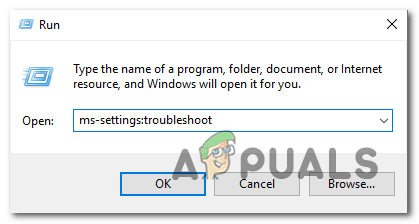
Odpiranje zavihka Odpravljanje težav v aplikaciji Nastavitve prek polja Zaženi
- V zavihku Odpravljanje težav kliknite Windows Update (Spodaj Vstani in teci ) in izberite Zaženite orodje za odpravljanje težav .

Zagon orodja za odpravljanje težav s sistemom Windows Update
- Počakajte, da se del preiskave konča, nato kliknite Uporabi ta popravek za samodejno uveljavitev priporočene strategije popravila.
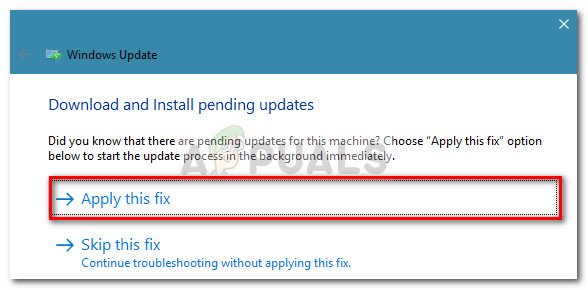
- Ko je uporabljena strategija popravila, znova zaženite računalnik in preverite, ali še vedno naletite na 0x80072f76 - 0x20016 napaka pri odpiranju orodja za ustvarjanje medijev ali pri poskusu namestitve / nadgradnje sistema Windows.
Če še vedno naletite na isto sporočilo o napaki, se pomaknite na naslednji način spodaj.
2. način: nastavitev načina združljivosti na Windows 8
Nekateri uporabniki so lahko rešili 0x80070002 - 0x2001 po odkritju, da se orodje za ustvarjanje medijev odpre v načinu združljivosti, nastavljenem na Windows XP. Večina uporabnikov je poročala, da je način združljivosti spremenil v Windows 8 in zagotovil, da je Orodje za ustvarjanje medijev se odpira z skrbniškimi privilegiji, ki je na koncu rešil težavo zanje.
Tu je hiter vodnik za zagotovitev, da je za orodje za ustvarjanje medijev (z skrbniškim dostopom) način združljivosti nastavljen na Windows 8:
- Pomaknite se do mesta, kamor ste prenesli Orodje za ustvarjanje medijev , z desno miškino tipko kliknite in izberite Lastnosti.
- Znotraj Lastnosti zaslon Ustvarjanje medijev orodje, pojdite na Kompatibilnost in potrdite polje, povezano z Zaženite ta program v združljivem načinu za .
- Nato se pomaknite spodaj in se prepričajte, da je polje, povezano z Zaženite ta program kot skrbnik je označeno.
- Kliknite Prijavite se če želite shraniti spremembe, znova odprite orodje za ustvarjanje medijev in preverite, ali še vedno vidite isto sporočilo o napaki.

Zagon orodja za ustvarjanje medijev v združljivem načinu
Če še vedno naletite na 0x80072f76 - 0x20016 napake, se pomaknite na naslednjo metodo spodaj.
3. način: odpravljanje korupcije, povezane s storitvijo Windows Update
Izkazalo se je, da se ta posebna težava lahko pojavi tudi, če krivec, ki na koncu povzroči 0x80070002 - 0x2001 je korupcija s komponentnimi datotekami sistema Windows Update. Če je ta scenarij primeren za vaše trenutne razmere, bi težavo rešila ponastavitev komponente Windows Update in vam omogočila uporabo orodja za ustvarjanje medijev, ne da bi pri tem naleteli na 0x80070002 - 0x2001 napaka.
Tu je kratek vodnik, kako to storiti:
- Pritisnite Tipka Windows + R. odpreti a Teči pogovorno okno. Nato vnesite »Cmd« in pritisnite Ctrl + Shift + Enter odpreti povišan ukazni poziv. Na poziv UAC (nadzor uporabniškega računa) , kliknite Da za dodelitev skrbniških pravic.
- Znotraj povišanega ukaznega poziva po vrsti vnesite naslednje ukaze in pritisnite Enter po vsakem ustaviti potrebne storitve:
net stop bitov net stop wuauserv net stop appidsvc net stop cryptsvc
Opomba: Ta ukaz ustavi storitev BITS, storitev Windows Update in kriptografsko storitev.
- Ko ustavite potrebne storitve, vnesite naslednje ukaze za preimenovanje varnostnih kopij map za distribucijo programske opreme:
Ren% systemroot% SoftwareDistribution SoftwareDistribution.bak Ren% systemroot% system32 catroot2 catroot2.bak
Opomba: Ta ukaz bo prisilil vaš OS, da ustvari nove mape za distribucijo programske opreme, ki bodo zaobšle vse težave, ki jih povzroča poškodba datotek.
- Znova zaženite storitve, ki smo jih prej ustavili, tako da zaženemo naslednje ukaze in pritisnemo Enter po vsakem:
neto zagon bitov neto zagon wuauserv neto zagon appidsvc neto zagon cryptsvc
- Znova zaženite računalnik in znova ustvarite dejanje, ki je prej sprožilo 0x80070002 - 0x20016 napake in preverite, ali je bila težava odpravljena.
Če še vedno vidite isto sporočilo o napaki, se pomaknite na naslednji način spodaj.
4. način: Brisanje map $ WINDOWS. ~ BT & $ Windows. ~ WS
Nekateri uporabniki so poročali, da 0x80070002 - 0x20016 napaka je bila dokončno odpravljena, potem ko so izbrisali vsebino $ WINDOWS. ~ BT in $ Windows. ~ WS mape predpomnilnika. Vsebujejo datoteke, ki so potrebne za ustvarjanje namestitvenega medija, zato lahko odstranjevanje njihove vsebine reši težave, povezane s korupcijo.
Opomba: Ko dostopate do pogona Windows, dve mapi verjetno nista vidni. V tem primeru s trakom na vrhu pojdite na Pogled in se prepričajte, da je polje, povezano z Skriti predmeti je označeno.

Kliknite Ogled in nato Preveri razkritje skritih elementov, da zagotovite, da so prikazane vse mape
Ko sta obe mapi vidni, odprite vsako mapo posebej in izpraznite njeno vsebino, tako da izberete vsak element in izberete Izbriši.

Brisanje vsebine map predpomnilnika $ WINDOWS. ~ BT in $ Windows. ~ WS
Ko sta dve predpomnjeni mapi izbrisani, znova zaženite računalnik in preverite, ali še vedno naletite na 0x80070002 - 0x20016.
Če še vedno vidite isto sporočilo o napaki, se pomaknite na naslednji način spodaj.
5. način: urejanje vrednosti AllowOSUpgrade prek urejevalnika registra
Morda se prikaže to posebno sporočilo o napaki, ker je vaša trenutna različica sistema Windows konfigurirana za zavrnitev nadgradnje operacijskega sistema. Če je ta scenarij uporaben, boste videli, da se je nekaj zgodilo 0x80070002 - 0x20016 «Pri poskusu zagona orodja Media Creation za nadgradnjo obstoječe namestitve.

Običajno poročajo, da se to zgodi pri računalnikih z operacijskim sistemom Windows 7 ali Windows 10, ki so primerni za nadgradnjo na Windows 10, vendar niso prejeli obvestila o rezerviranju kopije zaradi vrednosti v registru.
Tu je vodnik po korakih, ki vam bo pomagal spremeniti AllowOSUpgrade vrednost. Tako boste lahko uporabili orodje za ustvarjanje medijev, ne da bi prejeli 0x80070002 - 0x20016 napaka. Tukaj morate storiti naslednje:
- Pritisnite Tipka Windows + R. odpreti a Teči pogovorno okno. Nato vnesite “Regedit” in pritisnite Enter odpreti a Teči pogovorno okno. Na poziv UAC (nadzor uporabniškega računa) , kliknite Da podeliti upravne privilegije.
- Ko ste v urejevalniku registra, uporabite levo podokno in se pomaknite do naslednjega mesta:
Computer HKEY_LOCAL_MACHINE SOFTWARE Microsoft Windows CurrentVersion WindowsUpdate OSUpgrade
Opomba: Če je OS Nadgradnja ključ še ni ustvarjen, z desno miškino tipko kliknite WindowsUpdate in izberite Novo> Ključ . Nato novo ustvarjeni ključ poimenujte na OS Nadgradnja .
- Z izbrano tipko OSUpgrade se pomaknite na desno stransko ploščo in z desno miškino tipko kliknite prazen prostor. Nato izberite Novo> DWORD (32-bitni) vrednost in jo poimenujte AllowOSUpgrade .
- Dvokliknite AllowOSUpgrade in spremenite Vrednost do 1. in Osnova do Šestnajstiška.
- Ko je vrednost prilagojena, zaprite regedit in znova zaženite računalnik.
- Ob naslednjem zagonu znova ustvarite dejanje, ki je prej sprožilo 0x80070002 - 0x20016 napake in preverite, ali je bila težava odpravljena.

Konfiguriranje ključa registra AllowOSUpgrade
Če še vedno naletite na isto sporočilo o napaki, se pomaknite na naslednji način spodaj.
6. način: Izvedba osveževanja prek varnostnega centra Windows Defender
Če ste skozi vse te metode šli brez uspeha in poskušate uporabiti Osveži Microsoftovo orodje, lahko postopek dokončate od Varnostni center Windows Defender .
Ta postopek vam bo omogočil Osveži računalnik v primerih, ko uradno orodje Microsoft Refresh izdela 0x80070002 - 0x20016 napaka. Znano je, da je ta postopek učinkovit v zgradbah sistema Windows 10, ki že imajo posodobitev za ustvarjalce.
Za izvedbo osveževanja prek varnostnega centra Windows Defender je treba storiti naslednje:
- Pritisnite Tipka Windows + R. odpreti a Teči pogovorno okno. Nato vnesite » ms-nastavitve: windowsdefender 'In pritisnite Enter da odprete zavihek Varnost sistema Windows.
- Ko pridete do Varnost sistema Windows kliknite zavihek Odprite varnost sistema Windows.
- Ko ste na začetnem zaslonu sistema Windows Security, kliknite ok Učinkovitost in zdravje naprave .
- V Učinkovitost in zdravje naprave , se pomaknite navzdol do Svež začetek in kliknite na dodatne informacije .
- Spodaj Svež začetek , kliknite na Začeti za začetek postopka osveževanja računalnika. To je enakovredno namestitvi čiste, posodobljene namestitve oken.
- Sledite navodilom na zaslonu, da dokončate postopek ponovnega zagona in dokončate osvežitev.

Izvajanje osveževanja prek varnostnega centra Windows Defender
7. način: Onemogočanje storitve S.M.A.R.T
Nekateri prizadeti uporabniki so poročali, da jim je težavo uspelo rešiti tako, da so onemogočili sistem S.M.A.R.T. iz nastavitev BIOS-a. Izkazalo se je, da lahko ta nadzorni sistem HDD / SSD na koncu sproži 0x80070002 - 0x20016 napaka v nekaterih konfiguracijah računalnika.
Če je ta scenarij uporaben, onemogočite S.M.A.R.T. funkcija vam lahko omogoči, da izvedete operacijo, ne da bi ponovno naleteli na sporočilo o napaki. Tukaj je kratek vodnik za onemogočanje storitve S.M.A.R.T. značilnost:
- Vklopite računalnik in pritisnite na Tipka za nastavitev med začetnim zaporedjem zagona, da vnesete nastavitve BIOS-a. Tipka za nastavitev bi morala biti vidna na zaslonu, a v primeru, da je ne najdete, lahko v spletu poiščete določen ključ glede na proizvajalca vaše matične plošče.
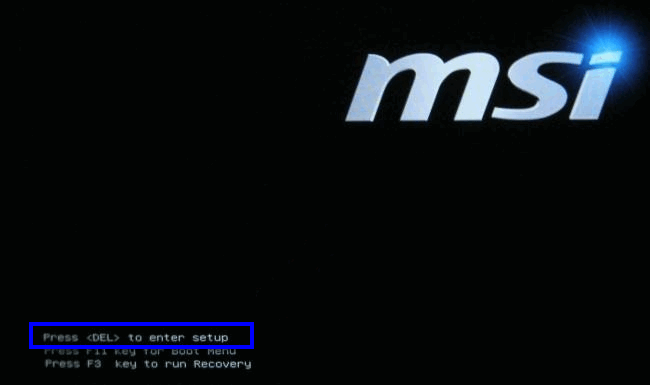
Pritisnite [tipko] za vstop v nastavitve
- Ko vstopite v nastavitve BIOS-a, pojdite na Glavna , tako da dobite pregled vseh svojih trdih diskov / SSD-jev. Nato izberite trdi disk, s katerim naletite na težavo, in ga nastavite SMART spremljanje do Onemogočeno.
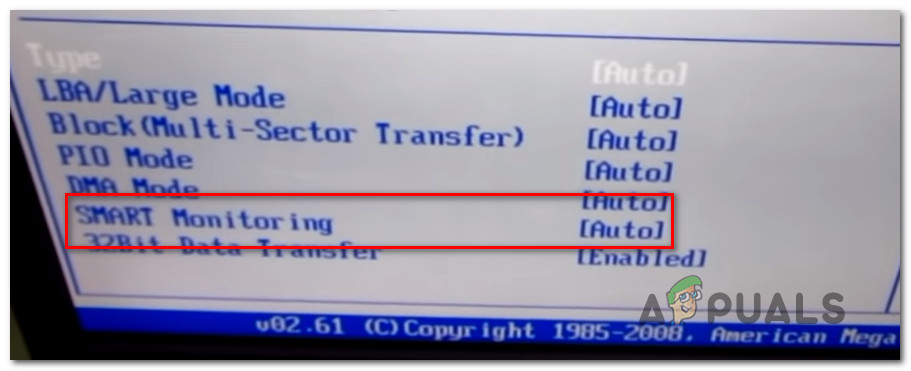
Onemogočanje nadzora SMART za prizadeti trdi disk
- Shranite spremembe in dovolite računalniku, da se znova zažene.
Ko je naslednje zagonsko zaporedje končano, znova ustvarite isto dejanje, ki je prej sprožalo 0x80070002 - 0x20016 napake in preverite, ali je bila težava odpravljena.
7 minut branja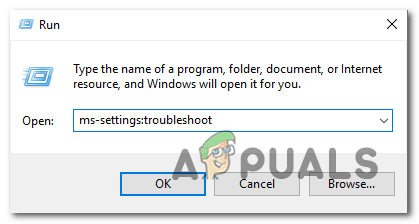

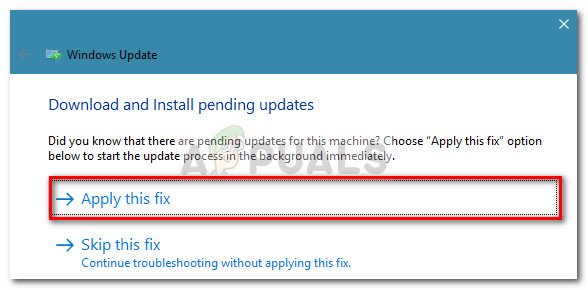
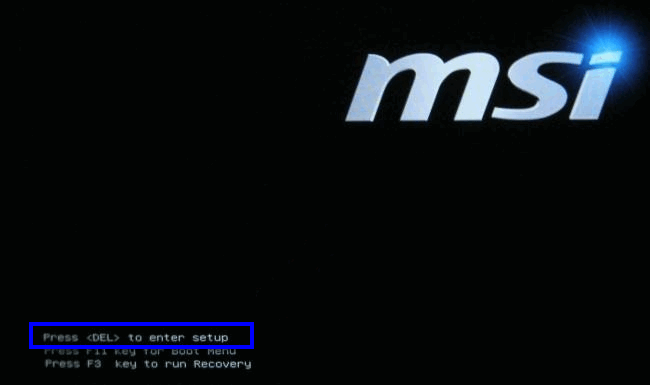
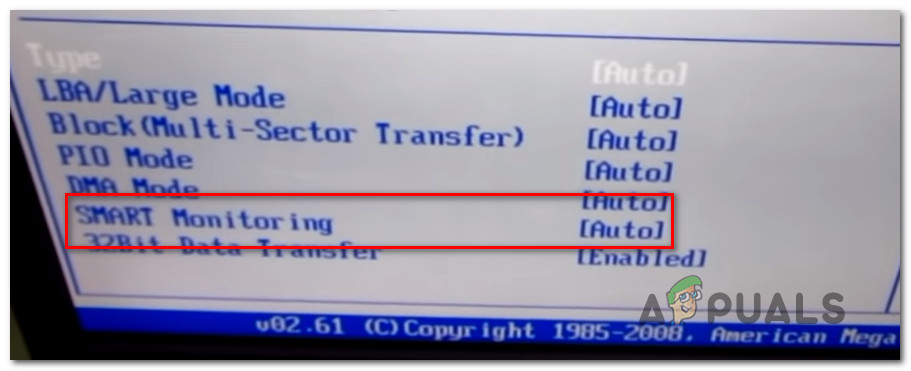
![[FIX] Napaka trgovine Microsoft 0x80072F05](https://jf-balio.pt/img/how-tos/86/microsoft-store-error-0x80072f05.jpg)






















